照片上如何设置密码锁苹果手机
更新时间:2024-01-04 13:28:25来源:毛竹手游浏览量:
在如今的社会中,手机已经成为我们生活中不可或缺的一部分,为了保护个人信息的安全,设置手机密码锁变得尤为重要。对于苹果手机用户来说,照片密码设置方法更是一种有效的保护措施。通过设置密码锁,我们可以在手机照片中存储个人隐私、珍贵回忆和重要文件,避免被他人恶意侵犯。如何在苹果手机上设置照片密码锁呢?下面将为大家详细介绍。
苹果手机照片密码设置方法
具体步骤:
1.第一步、 打开苹果手机设置选项进入到里面,再点击打开屏幕使用时间这一选项。
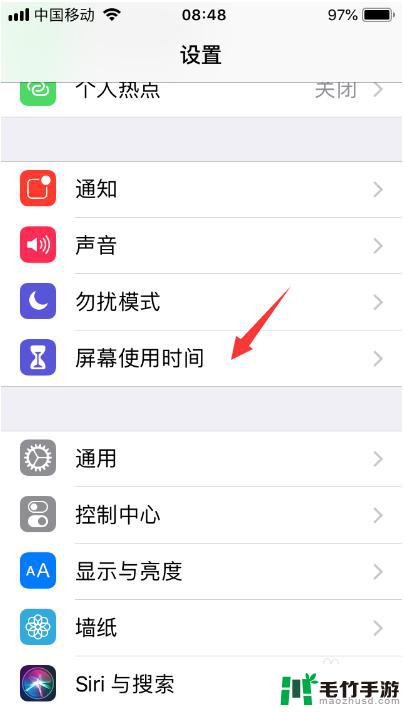
2.第二步、然后在选择继续,选择这是我的iPhone选项。
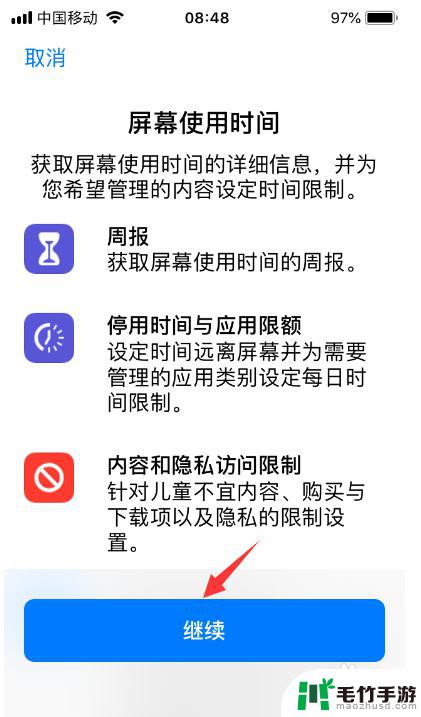
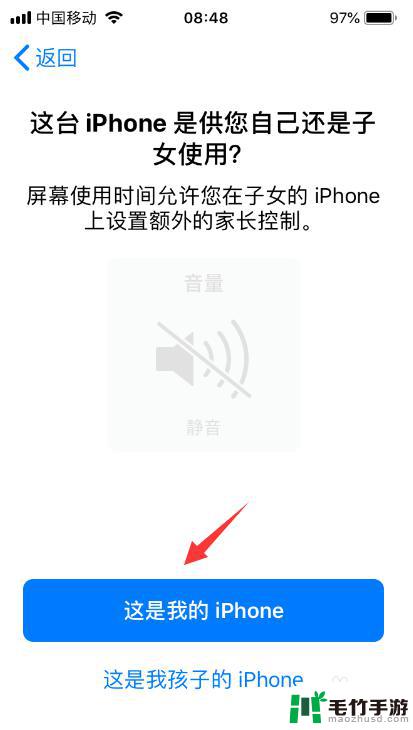
3.第三步、点击进入为屏幕使用时间设置密码里面,输入设置密码即可。密码要牢记别忘记了,以免到时候打不开照片。
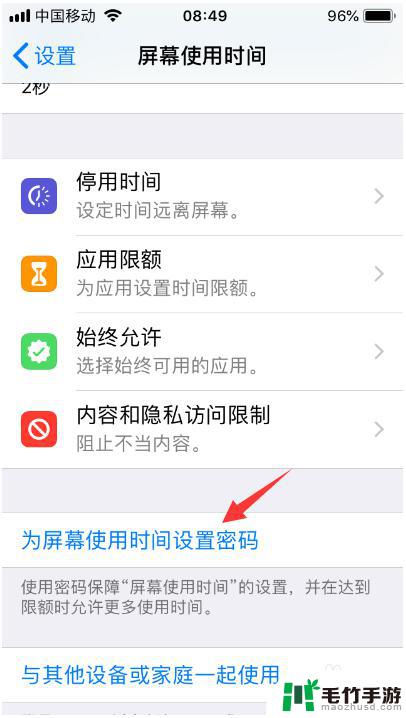
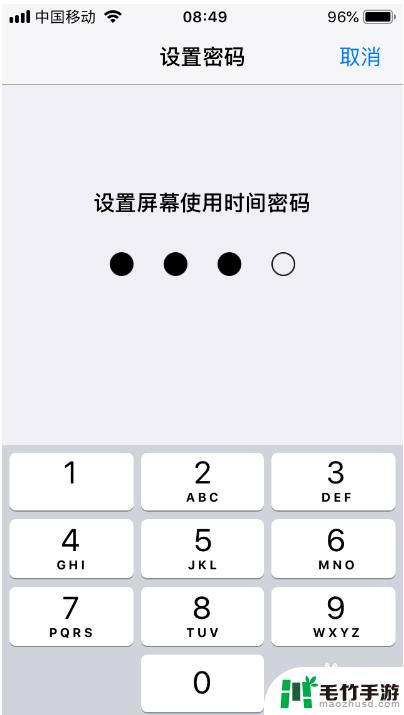
4.第四步、打开应用限额进入到里面,输入刚才设置的密码,点击添加限额。
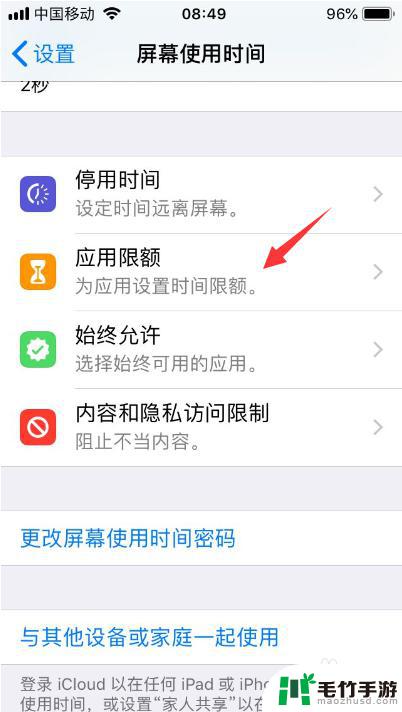
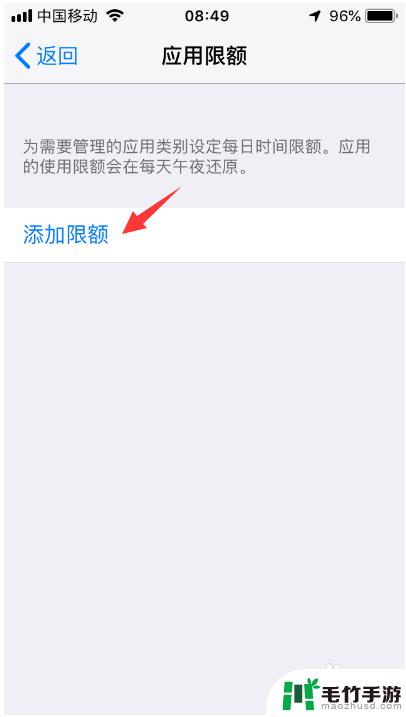
5.第五步、然后在勾选创意这一选项,点击右上方下一步按钮。
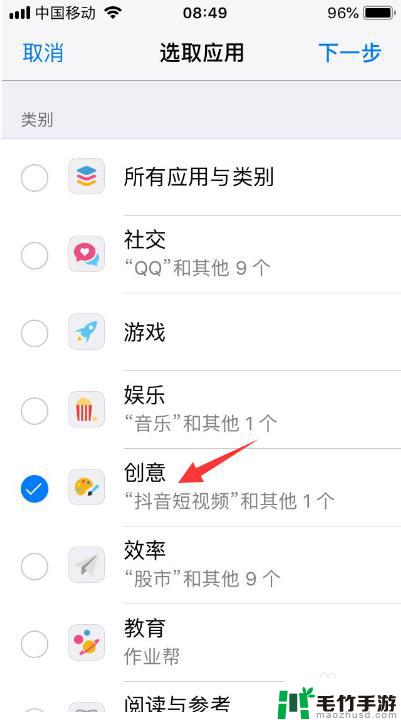
6.第六步、设置创意限额时间,注意设置1分钟即可,之后点击添加按钮。

7.第七步、完成设置以后,我们返回苹果手机界面。在打开照片看一分钟时间,您会发现提示“时间限额”照片的使用已达限额提示,表示密码设置成功了,这个时候我们需要输入密码才能访问哦!同时在照片图标会变成灰色,旁边还会显示一个沙漏标识。(如:图)
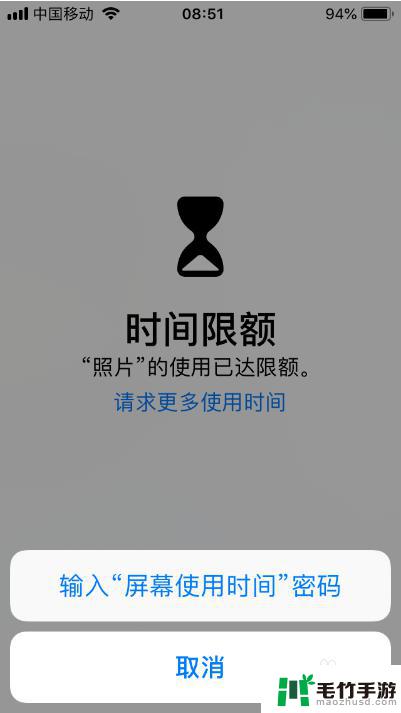
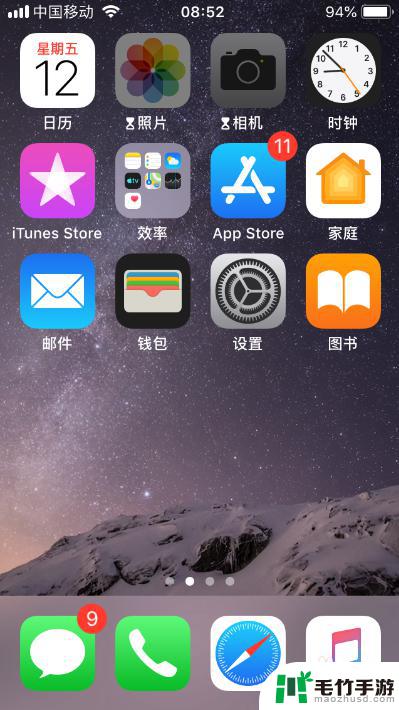
以上是关于如何在照片上设置密码锁苹果手机的全部内容,如果有任何不清楚的地方,您可以参考小编的步骤进行操作,希望这对大家有所帮助。
- 上一篇: 手机无声动态壁纸怎么设置
- 下一篇: 苹果手机怎么导航国道














